POCO F6 HP Flaghip Terbaik 2024 Kelebihan dan Kekurangan

POCO F6 HP Flaghip Terbaik 2024 Kelebihan dan Kekurangan. Smartphone flagship killer terbaru yang dijual dengan harga fantastis, sangat menarik perhatian banyak orang. Bukan POCO namanya kalau tidak membuat heboh pasar smartphone yang biasanya hadir dengan spesifikasi kelas atas harga miring. Setelah berhasil membuat heboh dengan POCO F5 kini POCO F6 hadir yang tentunya akan membuat penasaran banyak orang, terutama di tanah air. Apabila kamu termasuk orang yang sedang mencari HP baru dikisaran budget 5 jutaan maka HP android yang satu ini wajib dilirik. Pada kesempatan kali ini kita akan mengulas lebih dalam tentang POCO F6 yang baru saja masuk secara resmi ke pasar Indonesia. Silahkan simak terus ulasan lengkapnya berikut ini.
Review POCO F6 HP Flaghip Terbaik 2024
Desain Layar
Bicara soal desain dari POCO F6 sudah dipersiapkan sematang mungkin. Ada 3 varian warna yang bisa kamu pilih yaitu warna titanium, green, dan black. Selain visual desain yang keren, POCO F6 juga telah mengantongi sertifikasi IP64. Dengan rating IP64 maka pengguna bisa lebih tenang karena HP ini sudah didesain untuk tahan percikan air dan debu. Desain layar tampak luas karena pada bagian keempat sisinya minim bezel yang memberikan kelegaan untuk visual penuh. Adapun layar dari POCO F6 sudah menggunakan panel AMOLED DotDisplay. Soal kualitas warna baik untuk main game, nonton video, hingga melihat foto, sudah pasti dapat memuaskan para penggunanya. Lokasi kamera depan ada di atas tengah layar menggunakan model punch hole. Menjadikan tampilan layar sama sekali tidak terganggu dengan keberadaan kamera selfie ini. Menariknya layar amoled dari HP POCO F6 ini sudah diberikan perlindungan anti gores dengan Corning gorilla glass victus. Ukuran layar 6,67 inch dan sudah mendukung refresh rate tinggi yang dapat mencapai 120 Hz. Pengguna tidak perlu khawatir karena layar sentuhnya sudah sangat responsif yang dapat memberikan pengalaman terbaik. Touch sampling rate mencapai 480 Hz yang menjamin pengalaman pengguna tidak akan merasakan delay yang mengganggu pada layar HP POCO ini.
Spesifikasi
POCO F6 menggunakan SoC Snapdragon 8s Gen 3 fabrikasi 4nm yang tentunya sudah dibahas dari jauh hari. Chipset atau SoC ini menjanjikan performa kencang baik dari sisi CPU dan juga sisi GPU. Untuk kapasitas RAM dan storage internal tersedia dua pilihan yaitu 8GB/256GB dan 12GB/512GB. Lalu untuk kapasitas baterai sebesar 5000 mAh yang tentunya sudah mendukung fitur fast charging. Kelengkapan sensor juga pastinya lengkap seperti Gyroscope yang sudah hardware. HP ini juga sudah mendukung fitur keamanan face unlock dan juga fingerprint scanner.
Kamera
POCO F6 memiliki kamera depan 20 MP model punch hole yang sudah memiliki kemampuan untuk merekam FullHD 60 FPS. Lalu pada bagian belakang terdapat dua kamera yaitu 50 MP dan 8 MP. Pengguna bisa melakukan perekaman video menggunakan kamera utama di resolusi 4K 60 FPS. Lalu juga ada fitur slow motion FullHD 240 fps. Yang tidak kalah menarik juga diberikan LED flash dengan bentuk melingkar yang unik. Namun jangan salah kalau saat menyala hanya menggunakan dua dot LED saja.
Kelebihan
Paket penjualan masih terbilang lengkap. Terutama aksesoris penting seperti charger, kabel USB, sim ejector, dan sebagainya. Hal ini tentunya menjadi kelebihan sendiri mengingat beberapa merk lain tidak selengkap ini. Dengan menggunakan SoC flagship terbaru maka POCO F6 juga sudah dibekali sistem pendinginan terbaik. Cooling Systemnya bernama Liquid Cool Technology 4.0. Kelebihan lain yang menjanjikan dari HP ini yaitu sudah menggunakan OS terbaru Android 14 HyperOS. Secara resmi oleh pihak POCO telah berjanji untuk memberikan update hingga 3 kali dan juga 4 tahun security update.
Kekurangan
Meskipun oleh pihak POCO disebut-sebut sebagai HP Flagship Killer namun kenyataannya masih belum mendukung sejumlah fitur penting layaknya HP flagship masa kini. Sebagai contoh, tidak adanya fitur bypass charging dan juga fitur wireless charging. Dengan demikian mau tidak mau pengguna hanya punya satu pilihan, yaitu menggunakan kabel USB untuk charging. Demikian ulasan mengenai HP POCO F6, semoga dapat bermanfaat.
Tidak Perlu TV Baru, Ini Cara Membuat TV Biasa Jadi Smart TV!

Belum ada modal buat beli Smart TV? Jangan khawatir karena ada cara membuat TV biasa jadi Smart TV. Memang sudah ada kebijakan peralihan TV analog ke TV digital, jadi mungkin yang ingin nonton TV terpaksa harus beli baru.
Bagi Anda yang terbiasa menggunakan TV analog dan enggan membeli TV digital, khususnya Smart TV, ada cara lain. Karena memang harga Smart TV juga cukup tinggi, begini cara membuat TV biasa yang Anda miliki menjadi Smart TV.
Ikuti Cara Membuat TV Biasa Jadi Smart TV Ini
- Miliki Port HDMI Lebih Dulu
Untuk membuat TV biasa jadi Smart TV, coba cek lebih dulu apakah TV yang Anda miliki tersedia bersama port HDMI. Jika port sudah ada, artinya Anda bisa menghubungkan TV ke perangkat TV box Android dan sejenisnya. Jika Anda di rumah memiliki pemutar DVD atau proyektor, maka biasanya bisa dipastikan bahwa port HDMI juga tersedia.
Melalui keberadaan port HDMI, sinyal suara maupun gambar bisa tersalurkan dari perangkat lain ke layar TV tanpa menurunkan kualitasnya. Namun jika port HDMI tidak ada, Anda perlu membeli adaptor HDMI-ke-RCA agar proses pengubahan TV biasa ke Smart TV berhasil. Setelah adaptor tersedia, sambungkan ke kabel belakang TV berwarna merah, kuning, dan putih.
- Miliki TV Box
Ketika ingin mengubah TV biasa ke Smart TV, selain port HDMI, sebaiknya juga ada TV box atau smart media player. Karena TV box memiliki sistem operasi yang mirip dengan HP Android, perangkat ini dianggap efektif dalam mengubah tampilan TV biasa. Selama ada TV box, Anda jadi bisa bermain gim, browsing Internet, hingga streaming film apa pun.
Jika Anda melihat pasaran TV box, akan ada berbagai pilihan untuk Anda miliki, mulai dari Google Chromecast hingga Apple TV. Namun, TV box berbeda dari set top box, karena set top box merupakan alat pengubah sinyal jadi gambar dan suara. Setelah proses pengubahan atau konversi tersebut, suara dan gambar kemudian dapat muncul di TV biasa/analog.
- Gunakan Streaming Stick
Cara membuat TV biasa jadi Smart TV manual selain menggunakan TV box adalah memasang streaming stick yang seukuran USB. Alternatif dari TV box yang berukuran mungil dan unggul dalam kepraktisannya ini bisa Anda pasang ke port HDMI pada TV. Namun dibandingkan dengan TV box, streaming stick memiliki keterbatasan dalam hal ruang penyimpanan.
Keterbatasan ruang simpan menjadi alasan mengapa tingkat kekencangan kinerja prosesor tidak seperti TV box. Namun dari segi harga, streaming stick jauh lebih terjangkau dan dengan ukuran mininya bisa dibawa ke mana saja. Perangkat portabel ini tetap bisa membuat Anda bermain gim, memakai Internet, maupun streaming platform apa pun dari TV biasa.
- Miliki Keyboard Wireless
Langkah berikutnya dalam membuat TV biasa, baik analog maupun digital menjadi Smart TV adalah dengan memiliki keyboard wireless. Walau tidak wajib punya, keyboard yang sudah dilengkapi touch pad ini bisa Anda gunakan sebagai mouse. Seperti ketika mengoperasikan laptop dan komputer, Anda bisa memakai Smart TV lebih praktis menggunakan perangkat ini.
Keberadaan keyboard wireless memudahkan Anda dalam mengatur maupun memilih fitur-fitur Smart TV. Hanya dari tempat duduk dan tanpa mengubah posisi Anda, menikmati fitur pada Smart TV bisa cukup dengan mengutak-atik keyboard. Begitu pula saat Anda ingin memilih gim maupun film pada platform tertentu, keyboard menjadikan aktivitas tersebut lebih nyaman.
Cara membuat TV biasa jadi Smart TV tidak begitu sulit, bukan? Asalkan terdapat port HDMI, TV box, dan streaming stick, Anda sudah bisa memakai Smart TV dari TV biasa. Namun setelah alat-alat terpasang, jangan lupa untuk mengaktifkan jaringan internet supaya fitur-fitur Smart TV bisa dinikmati maksimal.
7 Fitur Tersembunyi dari Windows 11 yang Super Bermanfaat!
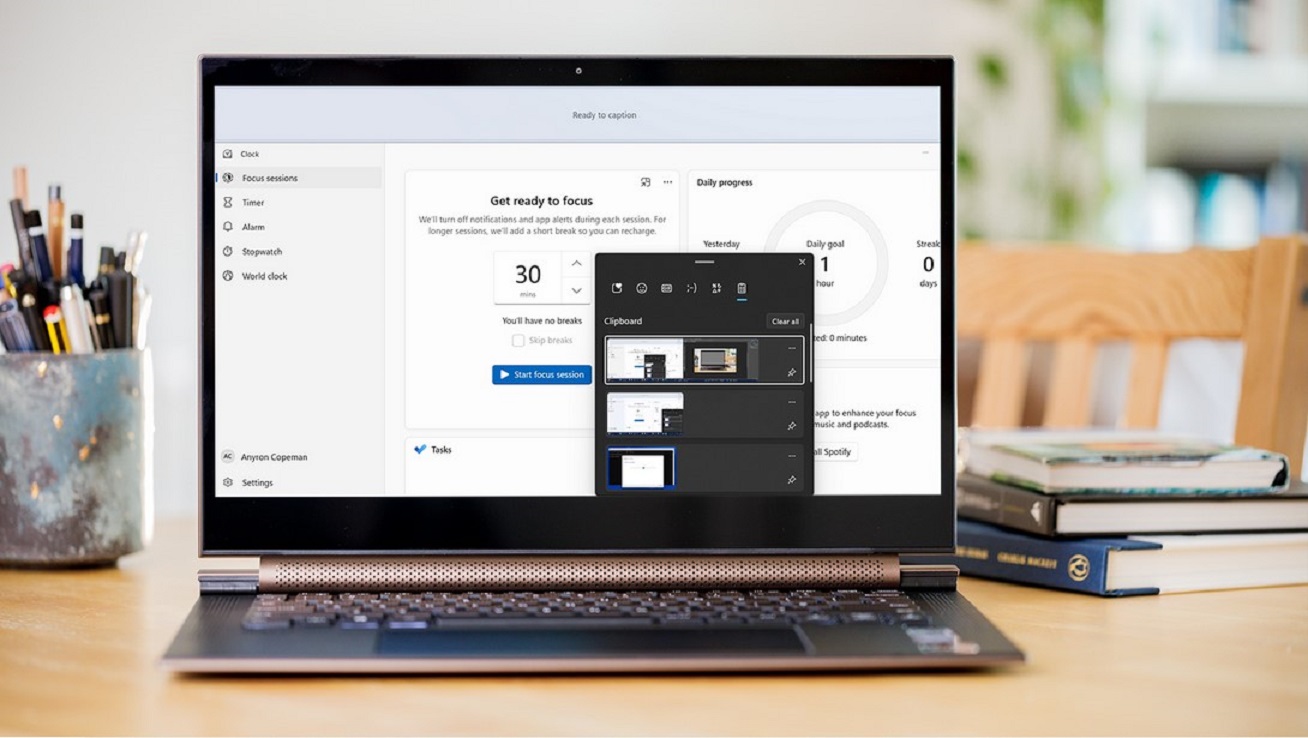
Banyak fitur tersembunyi dari Windows 11 yang dirancang untuk memudahkan pengguna dalam pengoperasian perangkat yang mereka miliki. Sebagai salah satu sistem pengoperasian terbaru buatan Microsoft, Windows 11 sendiri sudah menawarkan banyak kelebihan. Mulai dari interface yang modern dan stylish mirip Mac dan proses kerjanya yang lebih ringan.
Di sisi lain, rupanya masih banyak terdapat fitur tersembunyi yang mungkin belum Anda ketahui seperti berikut.
Daftar Fitur Tersembunyi dari Windows 11
- Tangkapan Layar
Pada Windows 11, terdapat dua cara yang bisa dipakai untuk menangkap layar sesuai dengan kebutuhan. Untuk tangkapan seluruh layar tanpa terkecuali, tekan tombol berlogo Windows dan Print Screen secara bersamaan. Gambar berupa tangkapan layar akan otomatis tersimpan dalam folder Screenshots dengan resolusi yang baik.
Apabila dibutuhkan tangkapan layar pada bagian tertentu, tombol Windows + S yang ditekan bersamaan akan menghasilkan tangkapan layar yang bisa dikostumisasi. Dengan aplikasi Snip and Sketch, gambar yang sudah ditangkap dan disesuaikan dengan kebutuhan akan masuk dalam folder Clipboard.
- Kustomisasi Desktop
Windows 11 menawarkan peletakan desktop terpisah sesuai keinginan pada perangkat Anda untuk mengorganisasikan tugas atau suatu proyek tertentu. Menariknya, terdapat fitur tersembunyi dari Windows 11 yang mungkin belum diketahui. Fitur tersebut adalah fitur mengatur latar belakang dan nama desktop agar terlihat berbeda.
- Menghentikan Aplikasi yang Berjalan di Latar Belakang
Fitur tersembunyi Windows 11 terbaru yang lain adalah adanya pilihan untuk aplikasi yang bisa tidak berjalan di latar belakang. Suatu aplikasi yang berjalan di latar belakang akan menyebabkan aplikasi tersebut tidak perlu loading dengan waktu yang lama saat dibuka lagi. Akan tetapi, fitur tersebut memiliki efek samping cepatnya baterai habis dan internet yang terkuras cepat.
Di Windows 11, Anda cukup melihat bagian Settings lalu ke bagian Power dan Saver. Dengan opsi hemat baterai tersebut, aplikasi-aplikasi yang sedang dibuka otomatis tidak akan berjalan di latar belakang.
- Mode Fokus yang Berguna
Untuk Anda yang mudah terdistraksi saat mengerjakan sesuatu, fitur tersembunyi yang satu ini akan sangat bermanfaat. Windows 11 meluncurkan fitur mode Fokus untuk meningkatkan produktivitas penggunanya.
Dengan menggunakan fitur ini, perangkat dapat memfilter notifikasi contohnya hanya pada aplikasi yang dipilih saja. Hal ini akan membuat fokus penggunanya tetap terjaga dari notifikasi yang mungkin tidak dibutuhkan. Selain itu, fitur ini dilengkapi dengan riwayat waktu penggunaan perangkat bahkan pengatur jam istirahat.
- Mengatur Volume untuk Masing-masing Aplikasi
Untuk Anda yang membuka banyak aplikasi yang dilengkapi dengan audio, fitur ini akan sangat membantu. Fitur ini akan membuat penggunanya bisa untuk mengatur volume suara dengan tingkat yang berbeda-beda pada setiap aplikasi yang dibuka.
Ini adalah salah satu fitur tersembunyi Microsoft Windows 11 yang menguntungkan karena biasanya masing-masing aplikasi menghadirkan suara dengan tingkat volume yang berbeda-beda. Akan sangat merepotkan untuk mengatur tingkat volume agar sesuai tiap membuka suatu aplikasi.
- Optimalisasi Snap Layouts dan Snap Groups
Pada Windows 11, terdapat fitur yang dapat membantu Anda dalam aspek pengelolaan aplikasi di taskbar. Fitur tersebut bernama Snap Layouts. Dengan fitur itu, aplikasi yang dimiliki dapat diatur tata letaknya sesuai keinginan.
Apabila ingin lebih terorganisir, pengelompokan aplikasi juga bisa menjadi opsi. Dengan Snap Groups, Anda dapat membuat kelompok aplikasi berdasarkan kriteria yang dibutuhkan. Semisal, memiliki fungsi yang sama, paling sering dibuka atau bahkan sesederhana memiliki warna icon yang sama agar lebih enak dipandang mata.
- Fitur Clipboard History
Fitur yang satu ini akan memudahkan Anda dalam copy-paste. Riwayatnya bisa terlihat jelas sehingga teks yang sudah lampau dapat ditambahkan kembali tanpa harus diketik ulang. Selain itu, Clipboard di Windows 11 sudah support emoji, GIF, Photos dan masih banyak lagi.
Itulah beberapa fitur tersembunyi Windows 11 yang mungkin belum Anda ketahui. Beberapa peningkatan aplikasi dari sistem sebelumnya patut dicoba untuk memudahkan kegiatan yang menggunakan perangkat Windows 11 agar pekerjaan bisa selesai lebih efisien.











